SD-карта — это аббревиатура защищенной цифровой карты. Вы можете использовать SD-карту для хранения и передачи цифровых данных, доступных для различных портативных устройств. Однако вы можете столкнуться с проблемой: «SD-карта пуста или имеет неподдерживаемую файловую систему». В этом случае вам следует в первую очередь использовать инструмент для восстановления ваших ценных данных, и вы можете попробовать несколько методов из этого поста о том, как исправить неподдерживаемая SD-карта шаг за шагом.
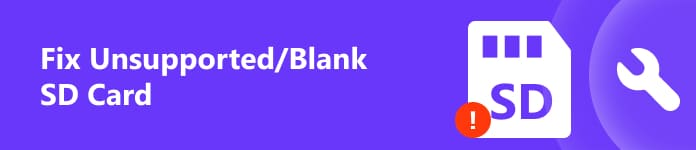
- Часть 1. Что означает «SD-карта пуста или не поддерживается»
- Часть 2. Как исправить неподдерживаемую SD-карту
- Часть 3. Часто задаваемые вопросы о неподдерживаемой или пустой SD-карте
Часть 1. Что означает «SD-карта пуста или не поддерживается»
Когда «SD-карта пуста или имеет неподдерживаемую файловую систему». на вашем телефоне Android появляется сообщение, вы можете задаться вопросом, что вызывает эту ошибку. Существует множество причин этой ошибки. В целях экономии времени и энергии мы рассмотрим некоторые распространенные ситуации.
• Небезопасное извлечение. Если вы извлекаете или извлекаете SD-карту грубо, не выключая устройство, вы можете столкнуться с этим сообщением об ошибке.
• Вирусное заражение – Вам следует убедиться, что вы используете SD-карту на частном и безопасном устройстве. В противном случае ваша SD-карта может быть заражена вирусом.
• Неподдерживаемые файловые системы RAW. При подключении SD-карты к другому устройству, использующему несовместимую файловую систему, может появиться это сообщение об ошибке.
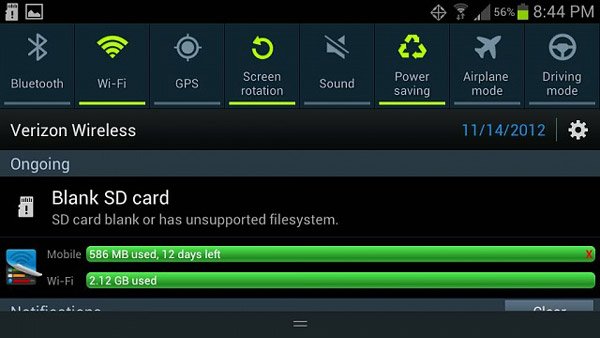
Часть 2. Как исправить неподдерживаемую SD-карту
Бонус: восстановление данных с неподдерживаемой SD-карты.
Прежде всего, вам необходимо восстановить ваши ценные данные с неподдерживаемой SD-карты с помощью Apeaksoft Восстановление данных. Профессиональное программное обеспечение может помочь вам с большой вероятностью вернуть различные данные с неподдерживаемой или пустой SD-карты.

4,000,000+ Загрузки
Извлекайте различные типы данных с неподдерживаемой SD-карты или даже с поврежденной SD-карты.
Доступно для неподдерживаемых SD-карт практически всех марок и типов.
Вы можете сохранить отсканированные проекты в файлах SPF, чтобы в любое время получить нужные файлы.
Совместим как с Windows, так и с Mac OS.
Шаг 1 Загрузите и установите, нажав кнопку выше на свой компьютер. Подключите SD-карту к компьютеру с помощью кард-ридера.
Шаг 2 Вы можете проверить тип данных в главном интерфейсе. Затем вам следует выбрать Съемные диски для сканирования данных. Нажмите кнопку Сканировать Кнопка продолжить.

Шаг 3 Дождитесь завершения процесса и отметьте тип данных, которые хотите восстановить с SD-карты. Затем вы можете нажать кнопку Recover Кнопка для восстановления данных на компьютер.

Если вы восстановили данные с неподдерживаемой SD-карты, вы можете узнать, как исправить неподдерживаемую SD-карту без форматирования на Android и исправить неподдерживаемую SD-карту на Samsung с помощью форматирования.
1. Перезагрузите Android-устройство
Перезапуск вашего Android-устройства может быть самым простым способом, если вы хотите исправить неподдерживаемую SD-карту без форматирования.
Шаг 1 Нажмите и удерживайте Запитан кнопку, пока не увидите экран меню загрузки.
Шаг 2 Нажмите Выключить продолжать. Если есть Restart or Перезагружать вариант, вы можете нажать на него и перезагрузить устройство Android напрямую.
Шаг 3 Подождите завершения процедуры. Затем вы можете долго нажимать кнопку Запитан кнопку, чтобы завершить процесс перезапуска. Вы можете узнать другие способы перезагрузите телефон Android здесь.

2. Используйте команду CHKDSK.
Вы можете узнать, как исправить неподдерживаемую SD-карту без потери данных, используя встроенный инструмент CHKDSK в операционных системах Windows.
Шаг 1 Подключите SD-карту к ПК с Windows с помощью кард-ридера. Найдите и запомните букву диска вашей SD-карты в Управление дисками.
Шаг 2 Enter CMD в меню поиска и нажмите кнопку Запуск от имени администратора Кнопка продолжить.
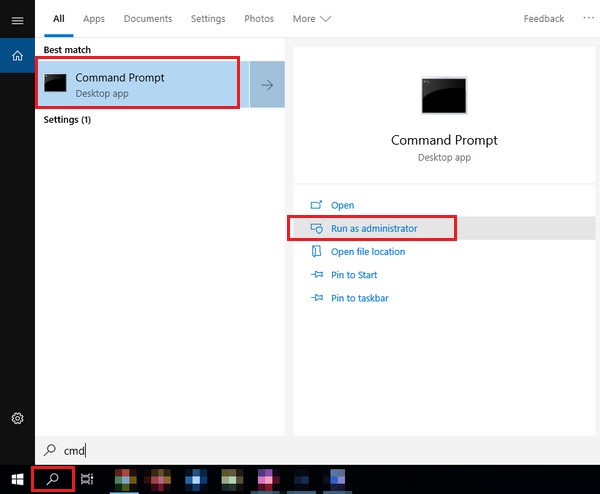
Шаг 3 Enter chkdsk [буква диска вашей SD-карты] / f и нажмите Enter ключ, чтобы исправить неподдерживаемую/пустую SD-карту.

3. Отформатируйте SD-карту на Android.
Если вы не можете исправить сообщение «SD-карта пуста или имеет неподдерживаемую файловую систему». ошибка с вышеуказанными методами, вы можете отформатируйте SD-карту напрямую, чтобы исправить неподдерживаемую SD-карту на Samsung и других телефонах Android.
Шаг 1 Вставьте SD-карту в телефон Android. Открой Приложение «Настройки», чтобы продолжить.
Шаг 2 Перейдите в Память и коснитесь его. Коснитесь раздела SD-карты и выберите Формат SD-карты.

Часть 3. Часто задаваемые вопросы о неподдерживаемой или пустой SD-карте
Как сделать резервную копию неподдерживаемой SD-карты?
Вы можете использовать сторонний инструмент под названием Apeaksoft Android Резервное копирование и восстановление данных создать резервную копию неподдерживаемой SD-карты в один клик. Чтобы избежать случайных сбоев ваших устройств и SD-карт, вам следует на всякий случай регулярно создавать резервные копии своих файлов и различных цифровых данных с помощью этого мощного программного обеспечения.
Как починить неподдерживаемую SD-карту Samsung?
Во-первых, вы можете несколько раз повторно вставить SD-карту в Samsung, чтобы проверить, решена ли проблема. Если этот метод не работает, вы можете отформатировать неподдерживаемую SD-карту прямо на Samsung.
Как предотвратить, чтобы моя SD-карта стала неподдерживаемой или пустой?
Вам следует безопасно извлечь SD-карту и убедиться, что подключаемые устройства безопасны и не содержат вирусов. Кроме того, вы можете создайте резервную копию вашей SD-карты регулярно с помощью некоторых инструментов, чтобы предотвратить потерю данных.
Заключение
Ты можешь научиться как исправить неподдерживаемую SD-карту без/с форматированием из этого поста. Более того, вы можете получить доступ к одному инструменту под названием Apeaksoft Data Recovery, чтобы без труда восстановить любые данные с неподдерживаемой SD-карты.




